Resim kalitesi üzerindeki kontrol genellikle kamera verilerinin optimize edilmesi ile başlar. Fotoğraflarınızdaki nesneler, kullanılan lensler aracılığıyla bozulmalara veya vinyetlere maruz kalabilir ve bu da nihai sonucu olumsuz etkileyebilir. Bu eğitimde, bu sorunları Adobe Camera Raw ile nasıl etkili bir şekilde ele alabileceğinizi ve resim kalitesini yeni bir seviyeye nasıl çıkarabileceğinizi öğrenebileceksiniz.
Önemli Bulgular
- Bozulmalar ve vinyetler, Camera Raw'da otomatik ve manuel ayarlamalarla düzeltilebilir.
- Kullandığınız lensin profili, bozulmaların düzeltilmesinde önemli bir rol oynar.
- Lens düzeltme için otomatik işlev genellikle hızlı sonuçlar için en iyi tercihtir.
Adım Adım Rehber
Resimlerinizi optimize etmek için Adobe Camera Raw'daki lens düzeltme talimatlarına uyun.
Öncelikle, Adobe Camera Raw'da bir görüntü açmalısınız. Bir RAW görüntünüz varsa, kamerada saatli düzeltmelerden faydalanır. Bu düzeltmeler bozulmaları ve vinyetleri etkileyebilir. Bunu kontrol etmek için araçlar bölümündeki “Optik” kısmına gidin.
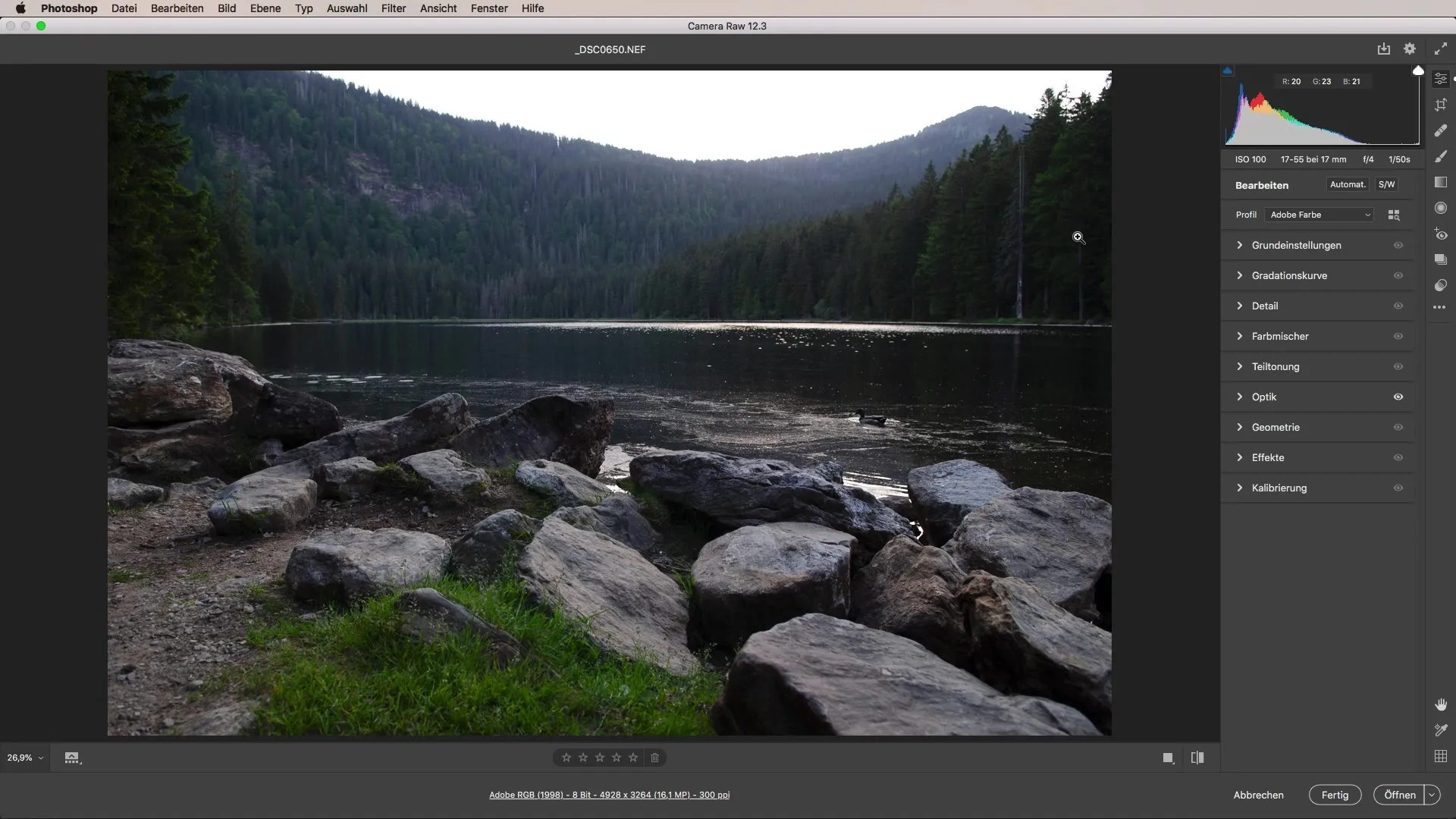
Burada lens düzeltme seçeneğine ulaşabilirsiniz. İlk seçenek olarak manuel ayarlama mevcuttur. Bozulmayı doğrudan ayarlayarak eğik hatları düzeltebilir ve vinyeti isteğinize göre ayarlayabilirsiniz. Ancak bu bazen zor olabilir çünkü genellikle matematiksel olarak doğru olanı bilemezsiniz.
Daha basit ve doğru bir çözüm bulmak için profil düzeltmesini tercih etmeniz önerilir. Bu işlev, kamera profilini dikkate alır ve belirli lensiniz için mevcut bilgileri kullanır.
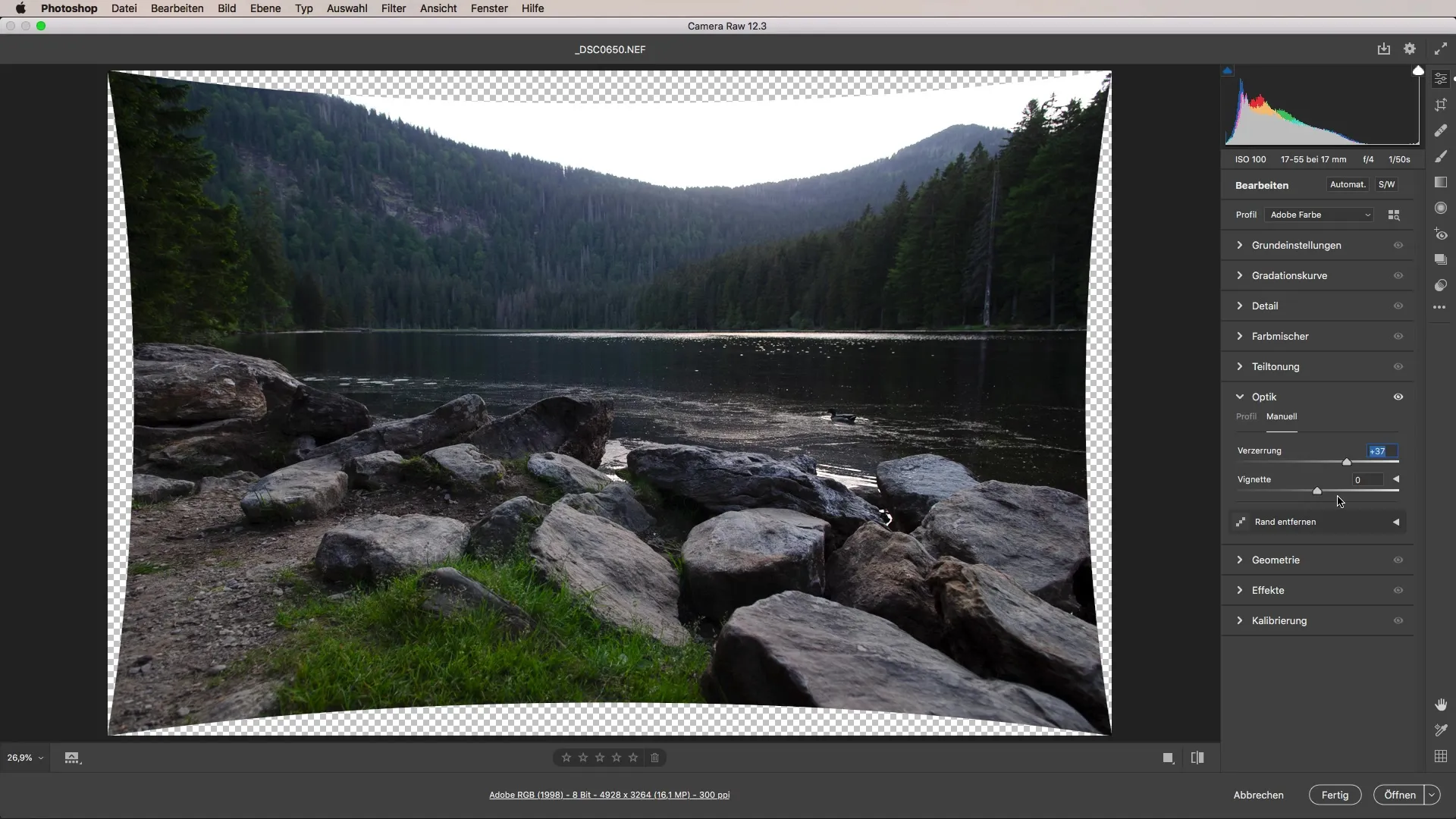
Adobe'nin Camera RAW Dönüştürücüsünün, lensinize özgü verileri okuyabildiğini unutmayın. Bu sayede, hangi lensle resmi çektiğinizi otomatik olarak algılayabilir. Bu, RAW görüntülerde özellikle yararlıdır çünkü kamera bu bilgileri doğrudan sağlar.
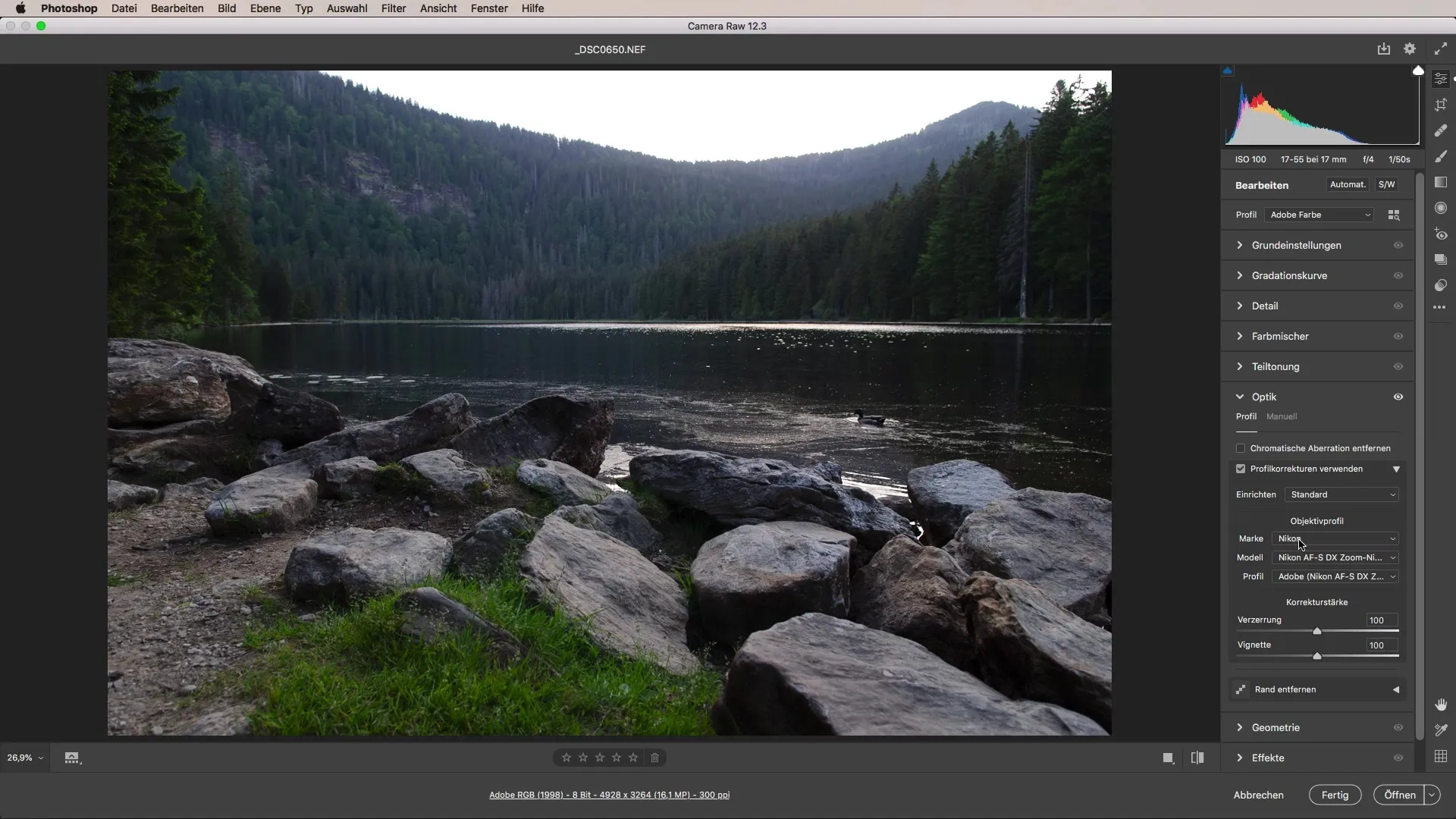
Düzeltme etkinleştirildiğinde, resmin nasıl değiştiğini hemen görebilirsiniz. Resmin kenarındaki kıvrımlar düzeltilir ve kaybedilen görüntü bilgileri yeniden kazandırılır. Ancak bazı resim alanlarını kaybetme ihtimaliniz olabilir, çünkü düzeltme görüntüyü etkili bir şekilde kenarlardan keser.
Burada, işlem sonrası biraz yer kaybetmek zorunda olabileceğinizi fark etmeniz önemlidir. Photoshop ve Camera Raw, küçük bozulmaları iyi bir şekilde telafi edebilir, ancak resme bağlı olarak kenarlarda bazı detayları feda etmeniz gerekebilir.
Aynı işlevsellik içinde başka bir pratik seçenek, düzeltme gücünün ince ayarını yapmaktır. Ön izlemeyi kontrol ettiğinizde, düzeltmeden ne kadar istediğinizi ve sonuçlardan memnun olup olmadığınızı görebilirsiniz.
Ayrıca, görüntü kompozisyonunun doğru olmasını sağlamak için ufkunuzu düzeltme işlevini kullanabilirsiniz.
Manuel ayarlama için, vinyeti daha etkili bir şekilde ayarlamak adına seçenekleri kullanmanız önerilir. Kaydırıcılarla, kenarlardaki parlaklığı ya artırabilir ya da azaltabilirsiniz.
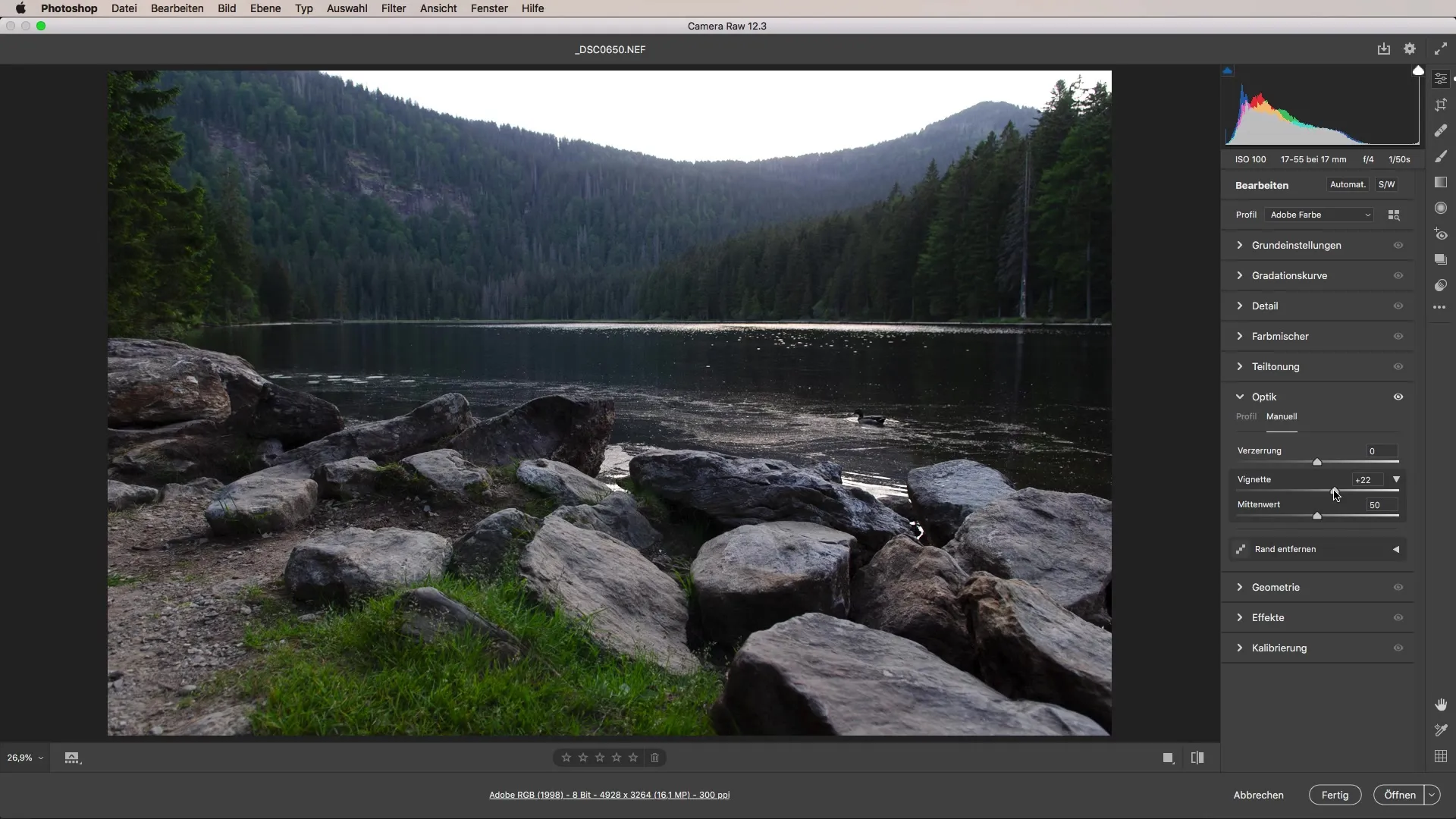
Ancak otomatik profil düzeltmenin genellikle daha iyi bir seçim olduğunu vurgulamak önemlidir çünkü bu, optimize etme sürecinin arkasındaki matematiksel karmaşaları zarif ve hızlı bir şekilde çözer.
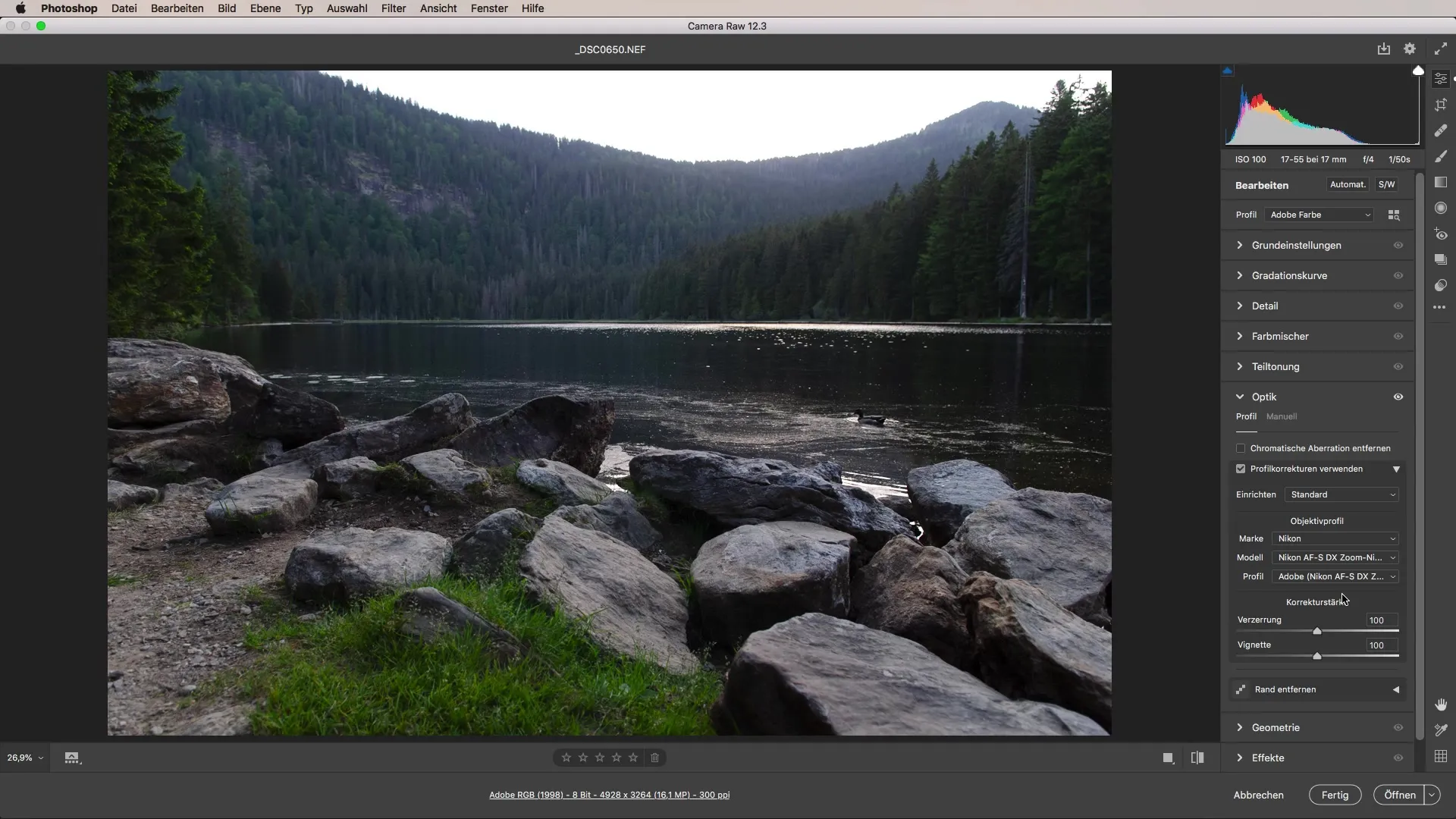
Özet – Camera Raw'da Lens Düzeltmesi ile Resimlerin Optimize Edilmesi
Resimlerinizdeki bozulmaları ve vinyetleri gidermek için Adobe Camera Raw'ın doğru kullanımı hayati önem taşır. Profil düzeltmesi doğru şekilde kullanıldığında, fotoğraflarınızı önemli ölçüde iyileştirebilir ve aynı zamanda düzenleme zamanını azaltabilirsiniz.
Sıkça Sorulan Sorular
Resimlerimdeki bozulmaları nasıl düzeltirim?Bozulmalar, Adobe Camera Raw'daki lens düzeltmesi ile kolayca giderilebilir.
Manuel ve otomatik lens düzeltmesi arasındaki fark nedir?Manuel düzeltme, sizin ayarlamalar yapmanızı gerektirirken, otomatik düzeltme lens profillerine dayanmaktadır ve genellikle daha hızlı sonuçlar verir.
Resmim için doğru lens ayarlarını nasıl bulabilirim?Camera RAW Dönüştürücüsü genellikle kullandığınız lensi otomatik olarak algılar ve ayarları buna göre ayarlar.
Düzeltme gücünü ayarlayabilir miyim?Evet, en iyi sonucu elde etmek için lens ayarlarında düzeltme gücünü ayarlayabilirsiniz.


